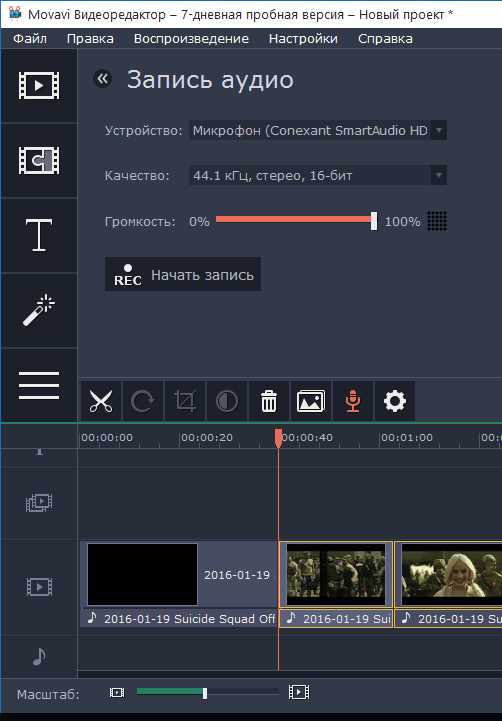
Программа Movavi Video Editor позволяет не только монтировать видео, но и извлекать аудиодорожку из видеоконтента. Это полезно, если необходимо сохранить музыкальное сопровождение, записанный голос или звуковую дорожку для последующего использования.
Для извлечения аудио откройте нужный видеоролик в Movavi и перетащите его на временную шкалу. Далее кликните правой кнопкой мыши по файлу на шкале и выберите “Отключить аудио”. После этого аудиодорожка будет отделена от видеоряда и станет доступна для самостоятельной работы.
Чтобы сохранить только звук, удалите видеодорожку, оставив на шкале только аудиофайл. Затем нажмите “Экспорт”, выберите вкладку “Аудио” и нужный формат, например MP3 или WAV. Укажите папку сохранения и нажмите кнопку “Пуск” для начала конвертации.
Функция экспорта аудио особенно удобна при создании подкастов, звуковых вставок или архивировании аудиофрагментов с видеозаписей. Movavi обеспечивает стабильную работу с популярными форматами и не требует установки дополнительных кодеков.
Как открыть видеофайл в Movavi Video Editor
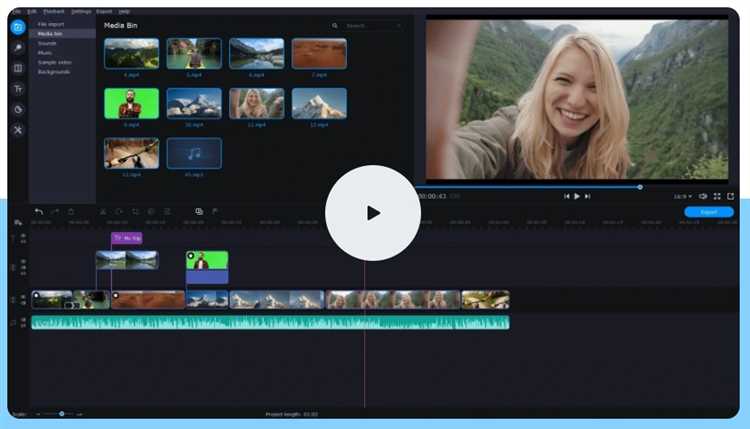
Запустите Movavi Video Editor. На стартовом экране выберите пункт «Создать проект в режиме полного функционала».
В главном окне нажмите кнопку «Добавить файлы» в области «Импорт» слева. Выберите нужный видеофайл через проводник и нажмите «Открыть».
Файл отобразится в библиотеке медиафайлов. Перетащите его на временную шкалу снизу, чтобы начать работу с содержимым.
Если требуется открыть видео с внешнего носителя, подключите устройство заранее. В проводнике выберите путь к носителю и укажите нужный файл.
Поддерживаются форматы MP4, AVI, MOV, MKV, WMV и другие. Если файл не открывается, проверьте его целостность или обновите Movavi до последней версии.
Где найти функцию извлечения аудио в интерфейсе
Откройте Movavi Video Editor и загрузите нужный видеоролик на монтажный стол, перетащив его на временную шкалу. Затем щёлкните правой кнопкой мыши по видеодорожке. В появившемся контекстном меню выберите пункт «Открепить аудио» – после этого звуковая дорожка будет автоматически отделена от видеоряда и появится как отдельный элемент на таймлайне.
Для сохранения аудиофайла перейдите во вкладку «Экспорт» в правом верхнем углу окна. В открывшемся окне выберите вкладку «Аудио». Здесь доступны форматы MP3, WAV, AAC и другие. Укажите желаемое качество и путь сохранения. После этого нажмите кнопку «Начать», чтобы сохранить звуковую дорожку как отдельный файл.
Важно: если аудио уже откреплено, но не требуется экспортировать всё видео, убедитесь, что на таймлайне осталась только нужная звуковая дорожка, и видеофрагмент удалён или отключён. Это позволит сохранить исключительно аудиофайл без лишних данных.
Как сохранить звуковую дорожку отдельно от видео

Откройте видеофайл в Movavi Video Editor. Перетащите его на временную шкалу. Щёлкните правой кнопкой мыши по клипу и выберите пункт «Открепить аудио». Звуковая дорожка появится отдельно под видеодорожкой.
Выделите видео и удалите его с временной шкалы, нажав клавишу Delete или выбрав «Удалить» в контекстном меню. Убедитесь, что осталась только аудиодорожка.
Нажмите кнопку «Экспорт». В открывшемся окне в разделе «Формат» выберите MP3 или другой подходящий аудиоформат. Укажите путь для сохранения файла и задайте имя. Нажмите «Старт» для начала сохранения.
Для получения лучшего качества звука откройте дополнительные настройки перед экспортом. Установите битрейт не ниже 192 кбит/с, выберите частоту дискретизации 44,1 кГц или 48 кГц. Это позволит сохранить чёткость и объём звучания.
В каком формате лучше сохранять аудиофайл
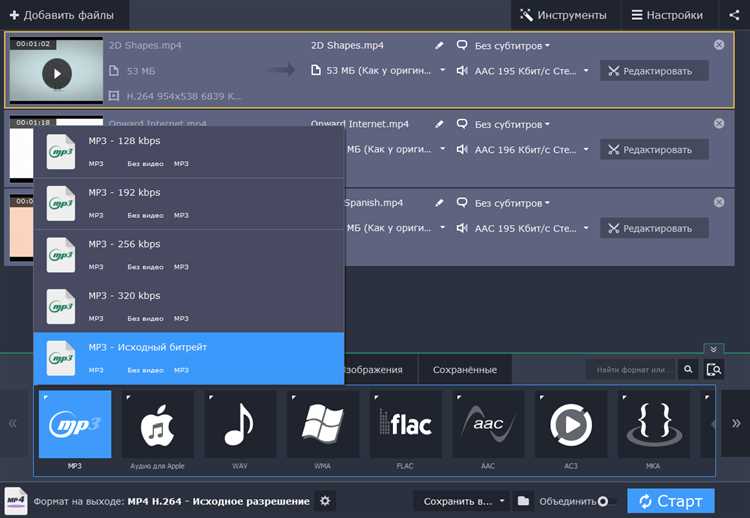
Выбор формата зависит от цели сохранения: для монтажа, хранения или публикации. Movavi позволяет экспортировать звук в нескольких форматах, и важно понимать, чем они отличаются.
- WAV – оптимален для дальнейшей обработки. Без сжатия, сохраняет исходное качество. Подходит для профессионального редактирования, но занимает много места (1 минута – около 10 МБ при 44.1 кГц/16 бит).
- MP3 – идеален для публикации и передачи. Использует сжатие с потерями, но при битрейте 192–320 Кбит/с разница с оригиналом минимальна. Поддерживается на всех устройствах и платформах.
- AAC – современный аналог MP3. Лучше сохраняет качество при низких битрейтах. Используется в YouTube, iTunes и устройствах Apple. Рекомендуется для потоковой передачи и мобильных устройств.
- OGG – открытый формат с эффективным сжатием. Применим для размещения на сайтах и в играх. Поддержка не такая широкая, как у MP3, но при равном размере звучит лучше.
- FLAC – сжатие без потерь. Подходит для хранения архивных копий и последующего перекодирования. Размер файла – в 2–3 раза меньше, чем у WAV при сохранении идентичного качества.
Если вы планируете редактировать звук в будущем – выбирайте WAV или FLAC. Для загрузки в интернет – MP3 или AAC. Для публикации на сайтах с поддержкой открытых форматов – OGG. Учитывайте требования платформы и цели использования, чтобы избежать перекодирования и потери качества.
Как задать параметры качества аудио при сохранении
При сохранении звука в Movavi нажмите «Сохранить» и в открывшемся окне выберите формат аудиофайла, например, MP3 или WAV. Формат влияет на доступные параметры качества: MP3 поддерживает выбор битрейта, WAV – нет.
Для MP3 нажмите «Настройки» рядом с полем формата. В открывшемся окне выберите битрейт вручную. Рекомендуемые значения: 128 кбит/с – для речи, 192 кбит/с – для подкастов, 320 кбит/с – для музыки. Избегайте VBR, если важна предсказуемость размера файла.
Если вы выбрали формат AAC, настройте профиль (LC, HE-AAC). LC обеспечивает лучшее качество при 128 кбит/с. HE-AAC экономит место, но теряет в детализации.
Частота дискретизации по умолчанию – 44100 Гц. Для профессионального качества установите 48000 Гц. Значение 22050 Гц допустимо для голосовых заметок, но не рекомендуется для музыки.
Каналы: выбирайте «Стерео» для музыки и видео, «Моно» – для диктовки. Избыточное переключение каналов при слабом источнике не улучшает качество.
После установки параметров нажмите «ОК», затем «Старт». Файл будет сохранён с заданными настройками без повторной перекодировки при совпадении исходных параметров.
Можно ли извлечь звук без перекодировки

В Movavi Video Editor нет встроенной функции для прямого извлечения аудиодорожки без перекодирования. При экспорте звука программа всегда выполняет повторное сжатие, что влияет на качество и время обработки.
Для сохранения звука без потерь рекомендуется использовать сторонние инструменты, поддерживающие «копирование» аудио без перекодирования (например, FFmpeg с ключом -c:a copy). Movavi не предоставляет возможности выбора такого режима.
Если требуется избежать потерь качества и ускорить процесс, лучше экспортировать видео в формате с неизменённой аудиодорожкой и затем извлечь звук отдельной утилитой. Это позволяет сохранить исходный кодек, битрейт и частоту дискретизации.
В Movavi можно минимизировать влияние на качество, выбрав при экспорте максимально высокий битрейт и подходящий формат (например, WAV или FLAC), однако полное отсутствие перекодирования недоступно.
Как работать с несколькими аудиодорожками
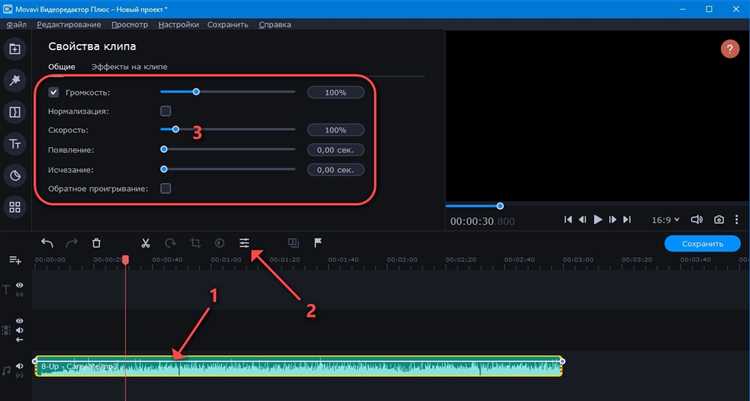
Movavi позволяет одновременно загружать и редактировать несколько аудиодорожек, что полезно для создания сложных звуковых композиций или наложения голосовых комментариев на музыку.
- Добавление аудиодорожек:
- Перейдите в раздел «Импорт» и выберите все нужные аудиофайлы.
- Каждый файл автоматически создаст отдельную дорожку на таймлайне.
- Редактирование звука:
- Для каждой дорожки можно отдельно регулировать громкость с помощью ползунка.
- Возможна точная подгонка начала и конца дорожек путем обрезки краев.
- Используйте панорамирование, чтобы распределить звук по левому и правому каналу.
- Синхронизация и микширование:
- Перетаскивайте дорожки по таймлайну для точного совмещения звуков.
- Прослушивайте результат в режиме предпросмотра, корректируя уровни громкости для каждого трека.
- Для плавного перехода между дорожками используйте эффекты затухания (fade in/fade out), доступные в контекстном меню аудиодорожки.
- Экспорт звука:
- При сохранении выберите формат «Только аудио» для экспорта объединённого микса.
- Movavi объединит все дорожки в один аудиофайл с сохранением выбранных уровней и эффектов.
Использование нескольких аудиодорожек в Movavi расширяет возможности монтажа и позволяет создавать профессионально звучащие проекты с точной настройкой каждого звукового элемента.
Что делать, если звук не сохраняется

Проверьте, выбран ли правильный формат экспорта. Для звука рекомендуется использовать MP3, WAV или AAC. Если выбран видеоформат, аудиодорожка может не сохраниться отдельно.
Убедитесь, что дорожка звука активна и не отключена в проекте. Иногда звук отключается на временной шкале или в настройках дорожки.
Проверьте настройки кодека: некоторые кодеки не поддерживают экспорт только звука. Выберите универсальные параметры без сжатия или с минимальной компрессией.
Перезапустите программу и повторите экспорт. Иногда сбой происходит из-за временного глюка в системе.
Проверьте наличие обновлений Movavi. В старых версиях могли быть ошибки, связанные с экспортом аудио.
Если экспорт не запускается, попробуйте создать новый проект и добавить в него только аудиофайл, затем повторно сохранить звук. Это поможет исключить ошибки в текущем проекте.
Проверьте права доступа к папке, в которую сохраняется файл. Отсутствие разрешений может блокировать сохранение.
Если проблема сохраняется, сбросьте настройки Movavi до заводских. Это удалит пользовательские конфигурации, которые могут мешать сохранению аудио.
Вопрос-ответ:
Как в Movavi извлечь только аудиодорожку из видеофайла?
Чтобы сохранить звук отдельно в Movavi, нужно импортировать видео в программу, затем перейти в раздел редактирования и выбрать опцию экспорта. При сохранении нужно указать формат, который поддерживает только аудио, например MP3 или WAV. После этого программа создаст файл, содержащий только звуковую дорожку.
Можно ли в Movavi обрезать видео и сохранить только аудио из выбранного фрагмента?
Да, в Movavi можно выделить нужный участок видео с помощью инструмента обрезки. После выбора нужного фрагмента нужно экспортировать проект, выбрав аудиоформат для сохранения. В итоге вы получите звуковой файл только с выбранной части видео.
Какие форматы звука поддерживаются при сохранении аудио в Movavi?
Movavi позволяет сохранять аудиофайлы в нескольких распространённых форматах, таких как MP3, WAV, AAC и WMA. Выбор конкретного формата зависит от ваших потребностей: MP3 подходит для большинства устройств и приложений, WAV обеспечивает лучшее качество без сжатия, а AAC оптимизирован для мобильных устройств.
Как сохранить звук в Movavi без потери качества?
Для минимизации потерь при сохранении звука в Movavi следует выбрать формат WAV или FLAC, так как они используют меньше сжатия. Также рекомендуется установить максимальное качество при экспорте, например, высокий битрейт и частоту дискретизации, чтобы сохранить оригинальное звучание максимально близко к исходному.
Можно ли в Movavi автоматически отделить звук от видео без дополнительных настроек?
Movavi не имеет функции автоматического отделения звука без участия пользователя. Чтобы сохранить только аудиодорожку, нужно вручную загрузить видео, затем в настройках экспорта выбрать аудиоформат. Это простой процесс, но требует явного указания желаемого результата.
Как в Movavi Extract только аудиодорожку из видеофайла без сохранения изображения?
В программе Movavi можно сохранить только звуковую часть видео, выбрав соответствующий формат при экспорте. Для этого откройте нужный проект или файл, затем перейдите в меню экспорта и выберите аудиоформат, например MP3 или WAV. После этого сохраните файл — получится только аудиозапись без видео.
Можно ли в Movavi сохранить звук из видео с конкретного отрезка, не экспортируя весь файл целиком?
Да, такая возможность есть. Для этого загрузите видео в программу, обрежьте или выделите нужный фрагмент на таймлайне, оставив только часть с требуемым звуком. Затем при экспорте выберите аудиоформат, и сохранится только звуковая дорожка указанного отрезка, без видео и лишних частей.






